Kuinka ladata Pokemon Go Bypass Jailbreak
Pokemon Go on mullistellut pelialueen ja tarjoaa kiehtovan kokemuksen. Se on yksi laatuaan, koska perustuuGPS, sinun täytyy kulkea useiden paikkojen läpi oikeassa maailmassa edistyäksesi pelissä. Toisin sanoen, kun kävelet eri paikkojen läpi ja tutkit niitä todellisessa maailmassa, hahmosi pelin virtuaalimaailmassa liikkuu kanssasi. Vasta silloin pystyt vangitsemaan enemmän ja enemmän Pokemoneja ja etenemään edelleen pelissä. Mielenkiintoista, eikö niin?
Mutta valitettavasti tätä peliä voi pelata vainei vankiloituneita iPhoneita Vain siinä tapauksessa, että olet rikkonut iPhonesi, et voi pelata sitä, koska peli suorittaa ajoittain jailbreak-havaitsemistestin ja jos se löytyy positiivisesta, peli kaatuu itsestään silloin. Pahahda ei! Olemme tuoneet sinulle helpoimman ratkaisun pelaamiseen. Pokemon Go ohituksen jailbreak-havaitsemistoiminnolla. Lue artikkeli tarkemmin Pokemon Go jaibreak -korjauksen avulla Cydialta saatavilta tweakeilta.
Osa 1: Kuinka ladata Pokemon Go Bypass Jailbreak
Kun puhut paljon, päästämme kohtaan jatutkia helpoin tapa asentaa Pokemon Go ja ohittaa jailbreak-tunnistus vain muutamalla yksinkertaisella vaiheella. Varmista, että suoritat ne huolellisesti tai muuten Pokemon Go -potkukirjaus ei toimi.
- Asenna Pokemon Go -sovellus iPhonellesi, mutta älä käynnistä sitä nyt.
- Käynnistä nyt Cydia-sovellus iPhonellasi ja paina Muokkaa-painiketta. Napauta sitten Lisää-painiketta, liitä tämä linkki - http://cokepokes.github.io/ - annettuun kenttään ja paina "Lisää lähde" -painiketta.
- Avaa nyt äskettäin lisätty lähde ja etsi ”MasterBall” -sovellus ja asenna se. Odota asennuksen valmistumista.
- Viimeiseksi, uusittava iPhone-kortti ja käynnistämällä iPhone uudelleen. Se on se, että voit nyt nauttia Pokemon Go -soiton pelaamisesta ohitettuaan jailbreak-havaitsemisen.

Osa 2: Peli johtaa iPhoneen jumissa mitä sinun pitäisi tehdä
Raportoidusti käyttäjien on vaikea pelataPokemon Go ohitettuaan jailbreak-tunnistuksen iPhonissa. Tämä johtuu siitä, että heidän iPhonensa jumittuvat pelin käynnistyksen tai pelin aikana eivätkä palaudu normaaliin tilanteeseen. Ymmärrämme kuinka turhauttavaa tällainen tilanne voi olla. Tällöin joudut ehkä suorittamaan vaiheet siirtyäksesi DFU-tilaan tai palautustilaan. Palauta sitten iPhone iPhone iTunesin avulla palauttaaksesi sen normaaliin käyttöolosuhteisiin. Oman mukavuutesi vuoksi tässä esitellään yksityiskohtainen menettely DFU-moodin manuaaliseen siirtämiseen ja iPhonen palauttamiseen.
- Varmista, että suoritat vain uusimman iTunes-version, tai muuten saatat joutua yhteysvirheisiin. Käynnistä iTunes ja yhdistä iPhonesi siihen mukana toimitetulla salamalaitteella.
- Nyt sinun on asetettava iPhone DFU-tilaan. Tätä varten sinun on noudatettava huolellisesti alla annettuja ohjeita iPhone-versiosi mukaan.
Jos omistat iPhone 6 / 6s / 6 +:
- Pidä molemmat "Virta / lepotila / herätys" -painiketta painettunayhdessä "Koti" -painikkeen kanssa lähes 8 sekuntia. Päästä nyt vain "Virta / lepotila / herätys" -painike ja pidä "Koti" -painiketta alhaalla, kunnes näet viestin "iTunes on havainnut iPhonen palautustilassa".
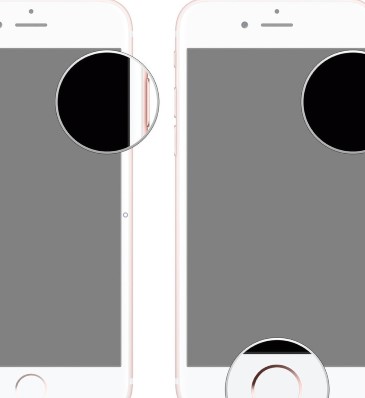
Jos omistat iPhone 7/7 +:
- IPhone 7/7 +: n tapauksessa sinun on suoritettava yllä mainittu vaihe käyttämällä "Äänenvoimakkuuden vähennys" -painiketta "Koti" -painikkeen sijaan.

Jos omistat iPhone 8/8 + / X:
- Paina "Volume Up" -painiketta ja paina sitten"Äänenvoimakkuuden alennus" -painike. Sitten paina ja pidä "Virta" -painiketta painettuna, kunnes iPhone-näyttösi muuttuu mustaksi. Pian näytön mustuttua pitäkää myös "Äänenvoimakkuuden alennus" -painiketta.
- Vapauta "Virta" -painike viiden sekunnin kuluttua ja pidä äänenvoimakkuus-painiketta alhaalla, kunnes näet viestin "iTunes on havainnut iPhonen palautustilassa".
- Vaikka iPhone-näyttösi pysyy mustana, muttaiPhone on siirtynyt DFU-tilaan ja tunnistetaan sitten iTunesissa. Seuraavaksi sinun on painettava iTunes-käyttöliittymän Palauta iPhone -painiketta ja vahvistettava sitten toimenpiteesi prosessin käynnistämiseksi.


Huomautus: Palauttaminen DFU-tilassa pyyhkii kaikki tietositallennetaan iPhonellesi ja johtaa tietojen menettämiseen. Jos et halua menettää tietosi ja haluat samalla, että iPhonesi korjataan, siirry seuraavaan ratkaisuun alla.
Osa 3: Suositeltu tapa: Tenorsahre ReiBoot
No, vain casseissa olet kiinni pelaamassasuosikki Pokemon Go -sovellus ohitettuaan jailbreaking-tunnistuksen, on todennäköistä, että saatat kadottaa kaikki tietosi kääntääksesi iPhonesi takaisin normaalitilaan. Mutta ei tuskailla! Olemme tuoneet sinulle luotettavan ratkaisun, joka voi pitää selkänsä jopa kaikkein häiritsevimpiin iOS-ongelmiin. Tenorshare ReiBoot on yhden tyyppinen ohjelmisto, joka ei vain autta sinua ratkaisemaan iOS: n jumittuneita ongelmia, vaan auttaa myös pääsemään palautus- / DFU-tilaan tai poistumaan siitä yhdellä napsautuksella. Voit hyödyntää tätä työkalua pelastaaksesi iPhonesi useilta iOS-ongelmilta, kuten jumittuneilta Apple Logo / Valkoinen näyttö / musta näyttö / jäädytetty näyttö / käytöstä poistettu näyttö / käynnistyssilmukka / kuuloketila jne. Jne. Lisäksi tämä mahtava työkalu on täysin yhteensopiva melkein kaikki iOS-laitteet.

Lopulliset kommentit
Joten kyse oli pokemon mennä ja lataaohittaa jailbreak-havaitseminen. Toivomme nyt löytäneesi ihanteellisen tavan, jolla voit helposti ja tehokkaasti ladata ja asentaa Pokemon Go -sovelluksen ohittamalla jailbreak-tunnistuksen. Joten mitä odotat, vaeltele ympäri niin paljon kuin pystyt ja hanki kaikki suosikki Pokemonit! Hyvää peliä!









